En este articulo explicaremos las herramientas que más se usan para definir áreas de una imagen que se quiere modificar. Photoshop dispone de varias herramientas de selección, pero no todas se usan por igual. Las herramientas básicas son las más usadas por los expertos en fotografía digital.
Se utiliza para seleccionar formas rectangulares. Haciendo clic en la imagen se activa el primer vértice del rectángulo y, manteniendo el ratón pulsado, se va dibujando el rectángulo que conformará el área de selección. Si en lugar de un rectángulo, se quiere hacer una selección mediante un cuadrado perfecto, se repite este mismo proceso manteniendo la tecla mayúscula pulsada.
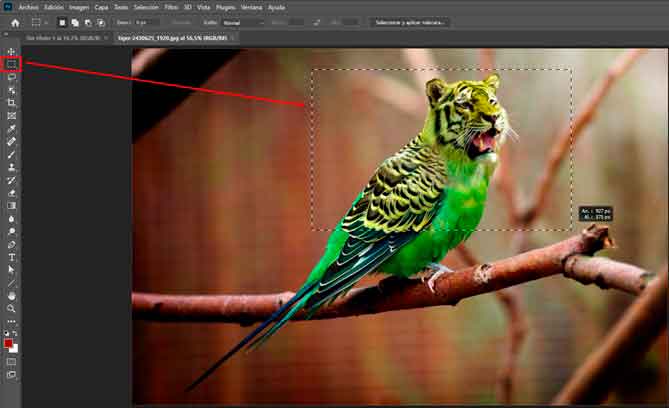
Se utiliza para seleccionar formas rectangulares. Haciendo clic en la imagen se activa el primer vértice del rectángulo y, manteniendo el ratón pulsado, se va dibujando el rectángulo que conformará el área de selección. Si en lugar de un rectángulo, se quiere hacer una selección mediante un cuadrado perfecto, se repite este mismo proceso manteniendo la tecla mayúscula pulsada.
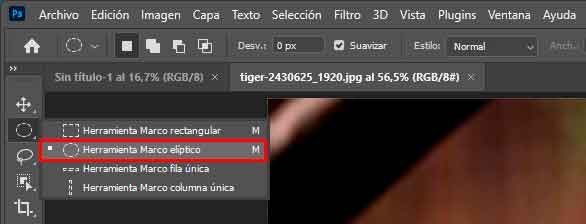
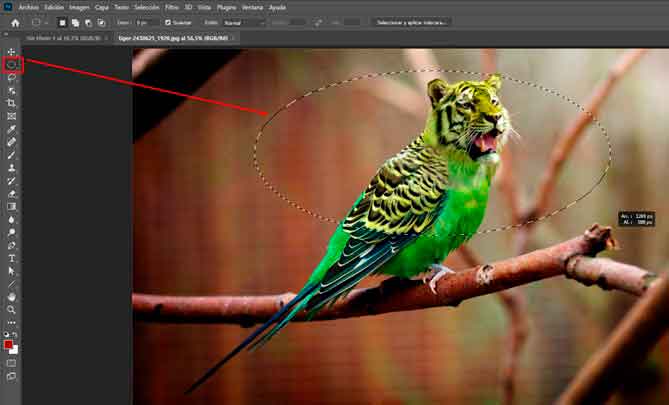
Esta herramienta no realiza una selección como tal, lo que hace es recortar la imagen. El área de la imagen que no entre dentro del área recortada, quedará descartada cuando se recorte la imagen definitivamente.
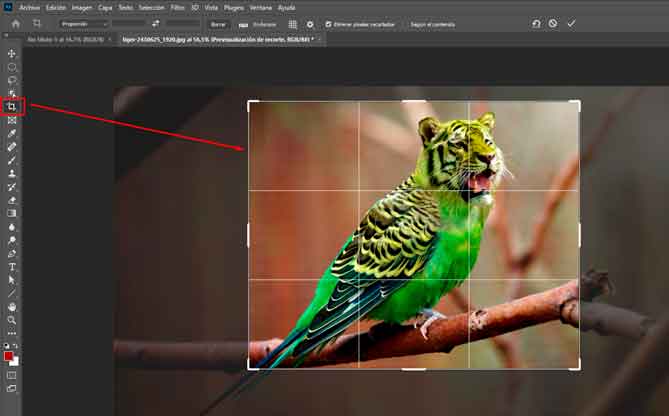
Una variación de la herramienta de recorte es el recorte con perspectiva. Esta herramienta permite mostrar una imagen como si se hiciera de frente (aunque la imagen esté obtenida desde otro ángulo). Su uso es muy práctico para el retoque de edificaciones con una perspectiva contrapicada.
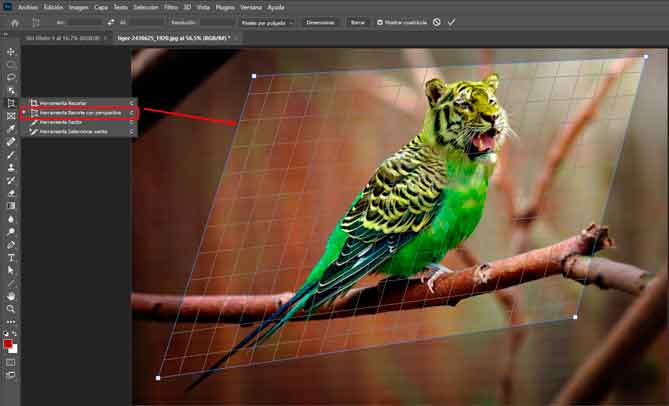
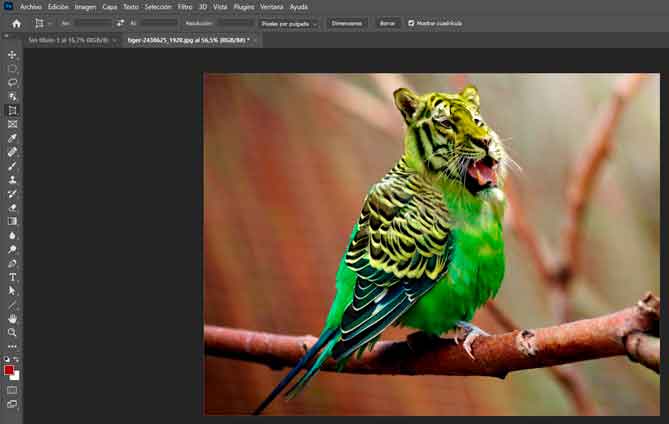
Se utiliza para dar contorno a una imagen que tiene forma irregular. Para hacer la selección se pulsa y se va dibujando (con el ratón pulsado) el contorno que se quiere seleccionar.
Si se deja de pulsar el ratón, y el inicio y fin del contorno dibujado no coinciden, se completará el contorneado con una línea recta que unirá el inicio y el fin.
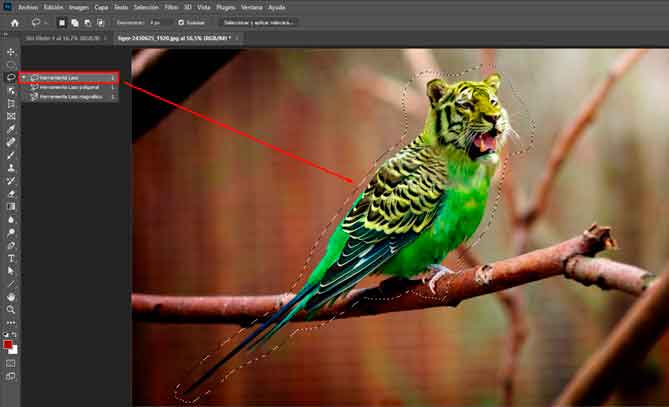
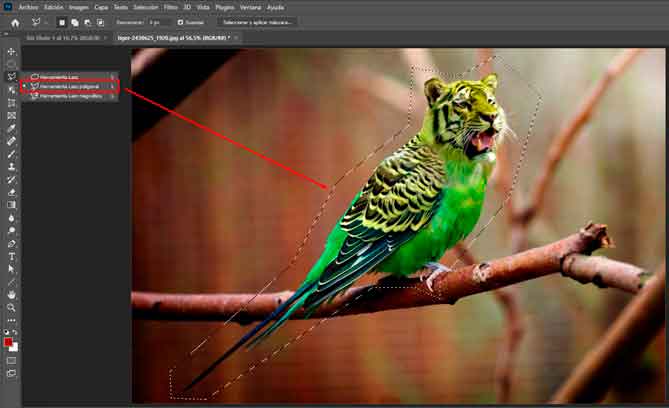
Se utiliza para dar contorno a una imagen que tiene forma irregular. Para hacer la selección se pulsa y se va dibujando (con el ratón pulsado) el contorno que se quiere seleccionar.
Si se deja de pulsar el ratón, y el inicio y fin del contorno dibujado no coinciden, se completará el contorneado con una línea recta que unirá el inicio y el fin.
Una de las herramientas más utilizadas por los fotógrafos. La selección se hace manual, contorneando el objeto, pero sin necesidad de mucho detalle. Photoshop se encarga que identificar el contorno de la imagen de forma automática.
Antes del uso de la herramienta lazo magnético, hay que definir el contraste en la barra de opciones, para afinar la selección del contorno.
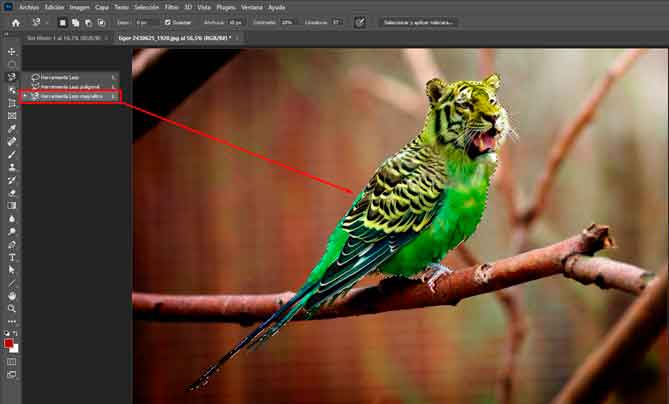
El uso de la varita mágica es muy útil para separar áreas de color muy definido. Para un resultado óptimo, se recomienda hacer pruebas de tolerancias.
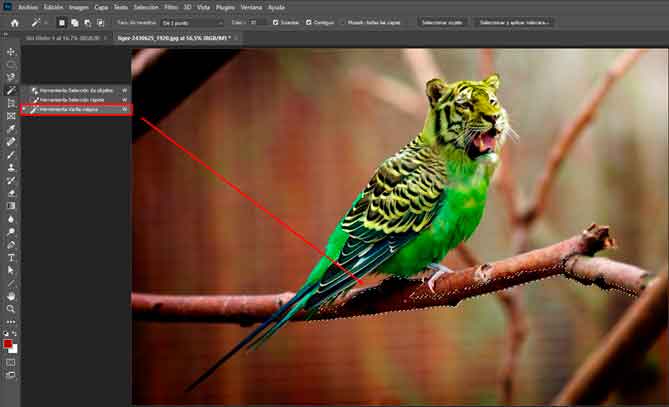
Si necesitas más información de relacionada con el artículo, no dudes en ponerte en contacto con nosotros. Te aclararemos cualquier duda relacionada con este artículo.